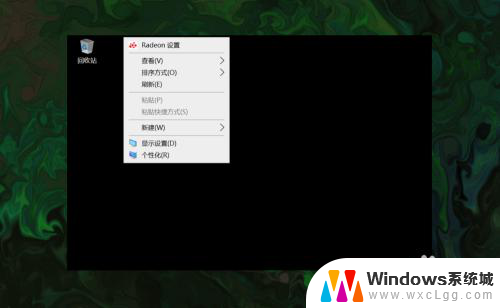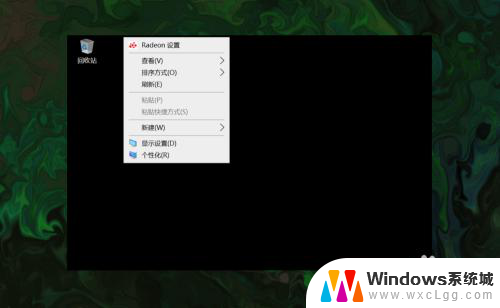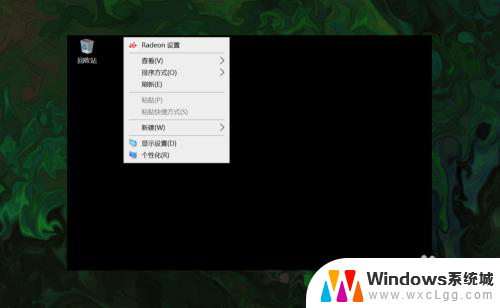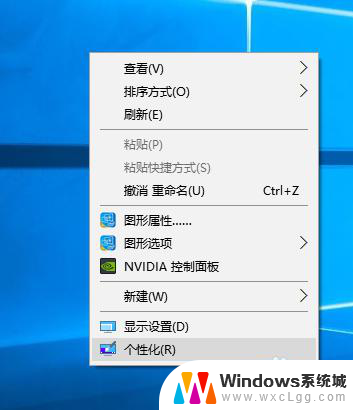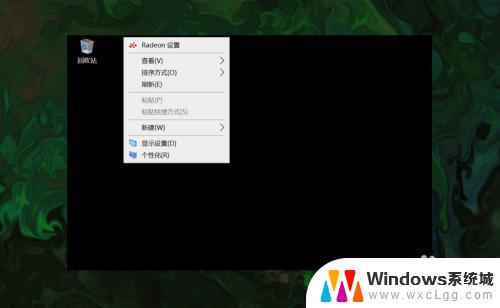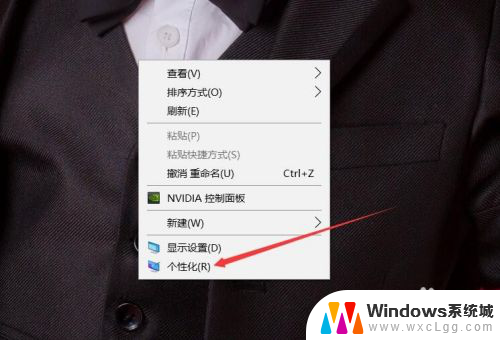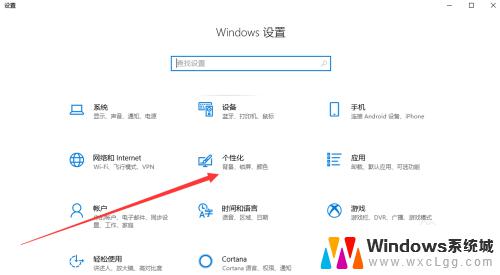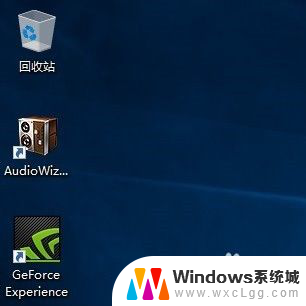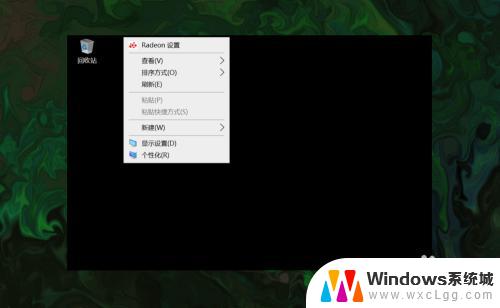windows10 我的电脑图标 win10如何恢复丢失的此电脑(我的电脑)图标
更新时间:2023-10-28 10:56:59作者:xtang
windows10 我的电脑图标,在使用Windows 10操作系统时,我们常常会遇到一些问题,比如突然发现桌面上的此电脑(或称我的电脑)图标不见了,这个问题可能会让我们感到困惑和不知所措,毕竟此电脑图标是我们日常操作中经常使用的一个重要入口。当我们遇到这种情况时,应该如何恢复丢失的此电脑图标呢?下面将为大家介绍几种简单的方法,帮助您轻松解决这个问题。
具体步骤:
1.打开电脑,直接进入到Windows10系统桌面。在桌面空白处点击鼠标右键。
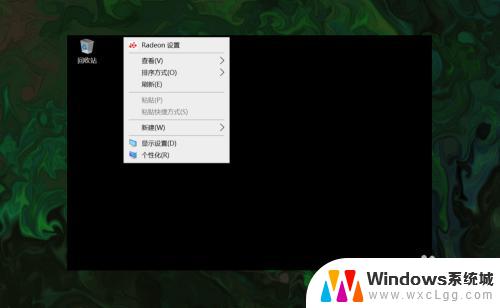
2.在右键菜单中选择个性化菜单,打开并进入个性化设置窗口。
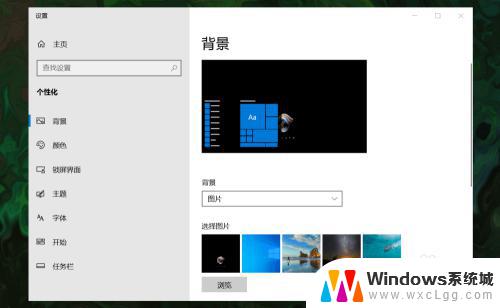
3.在左侧菜单中选择主题菜单,在右侧设置中找到桌面图标设置选项。
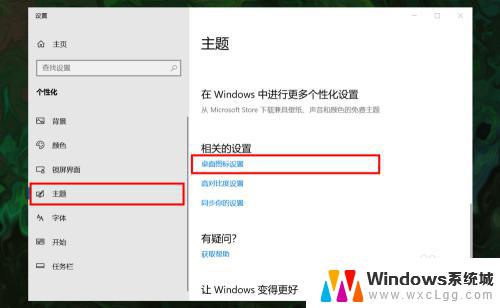
4.点击桌面图标设置选项打开桌面图标设置窗口,在下面找到计算机选项。
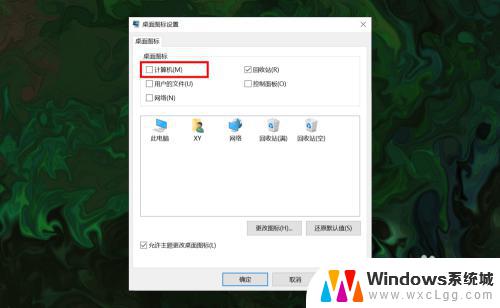
5.勾选计算机选项,然后在下面图标中选中此电脑图标。最后点击底部确定按钮。
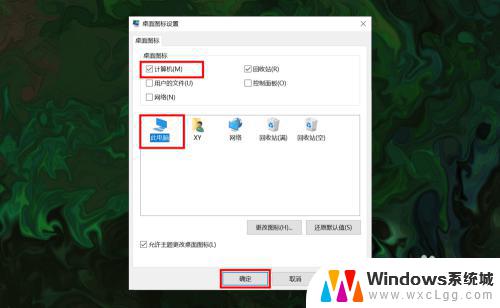
6.确定后返回到系统桌面就可以看到此电脑图标已经显示出来了,点击即可使用。
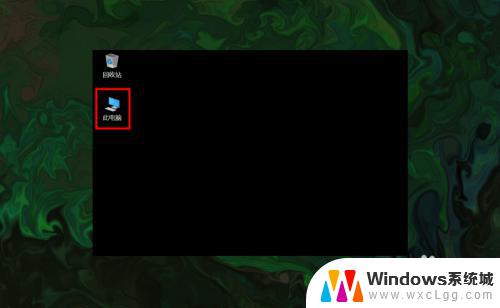
以上就是 Windows 10 我的电脑图标的全部内容,如果您遇到了这种情况,可以根据我的方法来解决,希望对大家有所帮助。